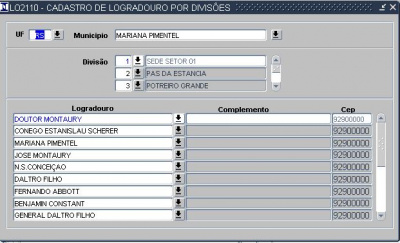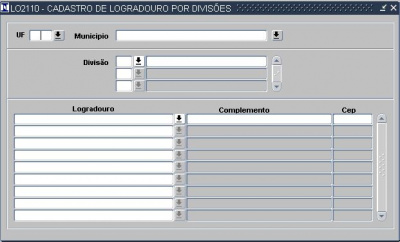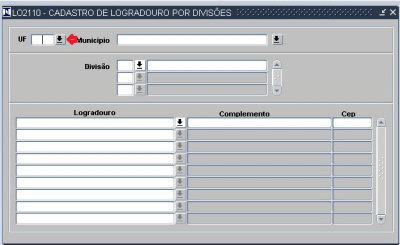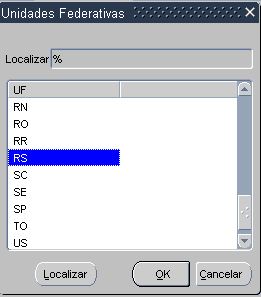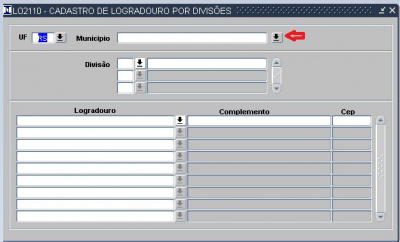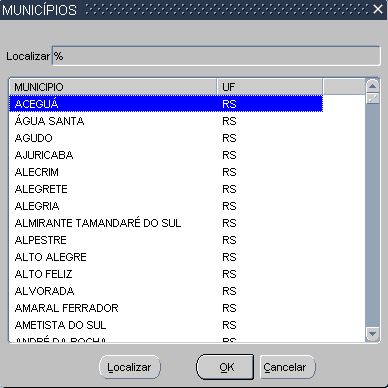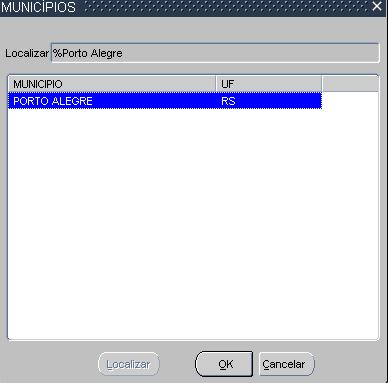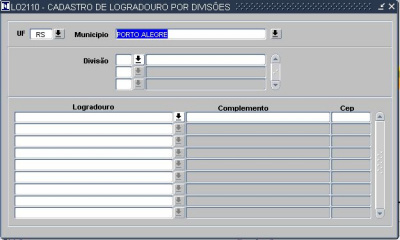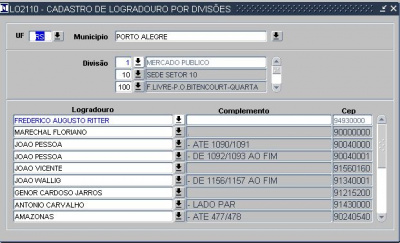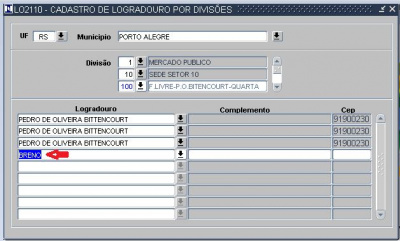Mudanças entre as edições de "1.1.2.2 - Logradouros/Divisão (LO2110)"
| Linha 49: | Linha 49: | ||
Depois que identifica a divisão desejada deve ser cadastrado: | Depois que identifica a divisão desejada deve ser cadastrado: | ||
| − | '''3.Logradouro -''' | + | '''3.Logradouro -''' para o usuário incluir |
[[File:Logradouro12.JPG|400px]] | [[File:Logradouro12.JPG|400px]] | ||
Edição das 18h27min de 30 de abril de 2020
Cadastro - Logradouro por Divisão
Quando acessar o sistema a tela vira com os dados abaixo preenchidos.
Se quiser realizar o cadastro para outro Munícipio você deve clicar "F7". Neste momento o cadastro ficará sem nenhum dado.
Você deve informar
1.UF - Clica na seta indicativa do campo conforme tela abaixo.
em seguida será exibido a tela abaixo para selecionar o estado. Para selecionar o estado desejado tem ser atraves da barra de rolagem localizada a direita..
depois de ter selecionado o estado clica em OK.
2.Municipio - deve ser selecionado o Muncipio do estado informado.
Quando clicar na seta referenciada no campo será listado todos o Municipios do estado informado.
A consulta poderá ser feita informando o nome do municipio no campo Localizar na frente do "%" e clicando no icone "Localizar"
ou atraves da barra de rolagem localizada a direita aonde o usuário seleciona o registro e clica em OK.
Importante: Neste momento que temos o Estado e Municipio informado voce deve clicar em F8
para os dados da Divisão serem exibidos.
A UF, Municipio e Divisão nesta tela servem para consulta.
No bloco de 'Divisão" o sistema exibirá todas as divisões daquele Municpio lembrando que a mesma pode ser composta por um bairro ou um grupo de bairros.
Depois que identifica a divisão desejada deve ser cadastrado:
3.Logradouro - para o usuário incluir